Настройка терминала эквайринга Сбербанка Печать
Изменено: Вт, 30 Авг, 2022 на 10:48 PM
Подключение банковского терминала, возможно, только при использовании драйвера kkmserver.
Для подключения банковского терминала, необходимо обратится в банк, к вашему менеджеру, который сопровождает эквайринг и сообщить ему, что вам нужно кассовое решение для терминала. Менеджер составит заявку на выезд к вам инженера и замену терминала.
Инженер банка настраивает драйвер терминала на компьютере, устанавливает необходимый банковский софт и делает соответсвующие проверки. После этого можно делать подключение к программе.
Если настройка производится самостоятельно, потребуется скачать банковский софт: sc552 и драйвер kkmserver, так же потребуется установить драйвер для USB в зависимости от производителя терминала PaxUSBDriver, IngenicoUSBDrivers или VerifoneUSBDriver.
1. Распакуйте архив sc552 в системную папку с вашей операционной системой, обычно, это диск C
Настраиваем Салют ТВ.Устанавливаем сторонние приложения на Смарт ТВ от Сбербанка
2. Установите USB драйвер
3. Запустите Командную строку от имени Администратора и поочерёдно выполните в ней команды, указанные ниже, после вставки каждой строки (команды) нажимайте Enter:

4. После регистрации драйвера и установки USB драйвера , откройте диспетчер устройств и найдите терминал эквайринга в разделе Порты COM и LPT . Windows, должен присвоить номер COM-порта вашему устройству. На диске C откройте папку sc552, найдите файл pinpad.ini, откройте его и измените значение параметра ComPort=8, установите номер COM порта, аналогичный тому, что указан в диспетчере устройств.

Установка и настройка kkmserver
Скачайте последнюю версию лльыукмук с сайта разработчика, по ссылке: https://kkmserver.ru/Donload/Setup_KkmServer.exe
После загрузки дистрибутива нужно запустить его на выполнение, пример в Google Chrome:

Если система защиты Windows спросит о разрешении на запуск, необходимо разрешить запуск программы, пример в Windows 10:

Далее следуйте указаниям установщика дистрибутива. При установке может потребоваться установка дополнительных компонент, например .NET Framework 4.8. Установите компоненту.

Запустите программу двойным кликом по ярклыку KkmServer, который расположен на рабочем столе или из трея, если программа уже была установлена ранее .
Если вы только установили kkmserver, в открывшемся окне, установите тип запуска «Автозапуск: ‘Свернутое в Трей'» и откройте «Настройки».

Сбоку в меню выберите » Настройка оборудования» после, в самом низу, выберите «Добавить устройство»
На открывшейся странице выберите «Тип устройства: Эквайринговый терминал», выберите Протокол устройства » СБРФ: Эквайринговые терминалы » и нажмите кнопку «Добавить устройство».

На открывшейся странице, в поле «Путь к дистрибутиву» укажите путь к драйверу, обычно C:sc552.
В поле «Тип соединения», выберите «COM порт», выберите COM порт который указан в файле pinpad.ini и диспетчере устройств и нажмите кнопку «Сохранить настройки».

Настройка Multi Point
После сохранения настроек в kkmserver, перейдите в личный кабинет руководителя ПВЗ: https://manager.multi-point.net
Откройте раздел Настройки->Отделения->нажмите на кнопку Редактировать на против нужного отделения.

В открывшейся форме редактирования отделения, перейдите на вкладку «Данные», найдите раздел «Настройка ККТ» и у опции «Автоматический эквайринг» установите значение «Да».

Тестовая операция
После сохранения настроек, перейдите в личный кабинет оператора: https://operator.multi-point.net и авторизуйтесь в системе.
Подробнее о том, как войти в личный кабинет оператора, читайте в статье: Вход в кабинет оператора
Для теста достаточно провести операцию продажи и возврата. Для этого, нажмите на кнопку «Исполнение», которая расположена в правой колонке личного кабинета.

Заполните форму. Выберите поставщика, статус, способ оплаты Картой, в поле Название, введите «Тест», в поле сумма введите 1 и нажмите «Провести». Если на предыдущих этапах все было настроенно корректно, у вас на терминале появится сумма к оплате 1 руб. приложите или вставьте карту и проведите оплату.

После проведения оплаты, требуется провести операцию возврата и отмены чека. Как провести возврат, читайте в статье: Как отменить чек и удалить операцию?
Была ли эта статья полезной? Да Нет
К сожалению, мы не смогли помочь вам в разрешении проблемы. Ваш отзыв позволит нам улучшить эту статью.
Источник: multipoint.freshdesk.com
Как настроить сбербанк на телевизоре

Как работают специальные приставки, как их подключить и какие у них дополнительные возможности — на примере СберБокса, собственной ТВ-приставки Сбера.
Если в телевизор не встроено Смарт-ТВ, это ещё не значит, что его нельзя подключить к интернету и получить те же возможности. Для этого не нужно покупать новый телевизор.
Специальная ТВ-приставка — это отдельное устройство размером не больше мобильного телефона. Она подключается прямо к телевизору и по Wi-Fi «соединяет» его с интернетом. Здесь тоже доступны обычные каналы, а через специальные приложения — фильмы, сериалы, музыка, YouTube и просто выход в интернет.
Как подключить ТВ-приставку
Приставки, как и телевизоры, бывают разные. Мы покажем на примере СберБокса, но похожая схема будет работать и с другими. На все уйдёт не больше 15 минут.
Перед покупкой убедитесь, что у телевизора есть вход HDMI, без него ничего не получится. Обычно он располагается сзади или сбоку и выглядит вот так:
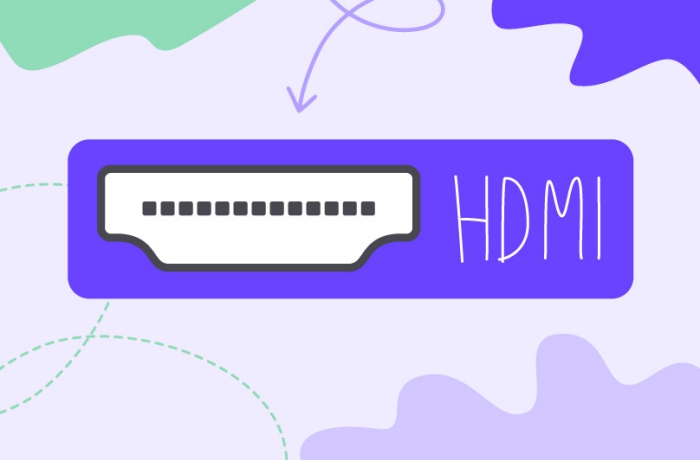
Видеоинструкцию, как настроить СберБокс, можно посмотреть тут.
1. Подключите СберБокс к розетке и телевизору. Все нужные шнуры уже в комплекте.
2. Нажмите на пульте телевизора кнопку Source (иногда просто S) или войдите в настройки, найдите пункт «Источники ввода» или похожий.
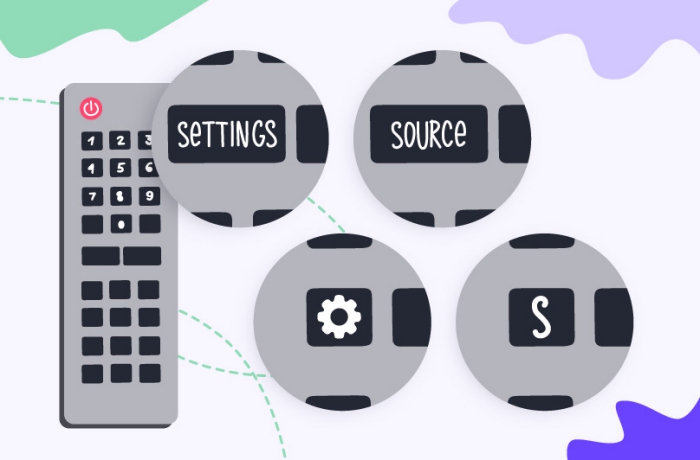
3. Приставка начнёт загружаться. Вставьте батарейки в пульт, который идёт в комплекте, и поднесите его к телевизору на расстояние не больше 50 см. Одновременно зажмите две кнопки на пульте и держите их.
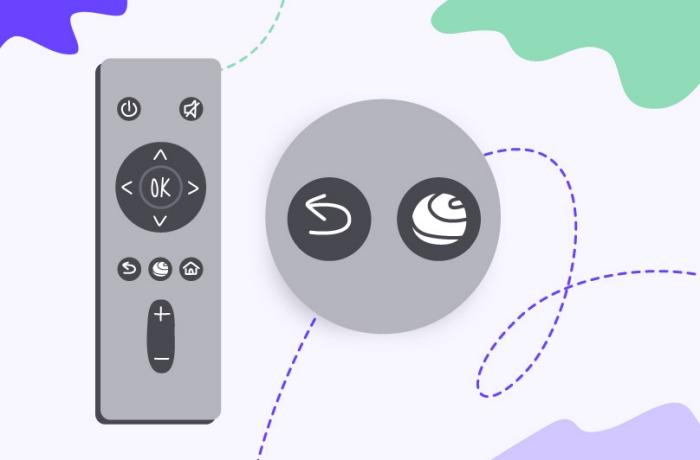
4. На экране появится выбор подключения к Wi-Fi. Выберите сеть и введите пароль от неё. Обычно и то и другое написано на роутере.
5. Приставка сама выполнит все нужные настройки и перезагрузится.
6. Скачайте и установите на телефон приложение «Салют» и создайте аккаунт. Это нужно, чтобы удобнее было управлять приставкой. Если вы клиент СберБанка, аккаунт у вас уже есть.
7. В приложении выберите СберБокс, нажмите «Подключить» и введите цифры, которые отображаются на телевизоре.
8. Дождитесь завершения подключения — и начинайте пользоваться приставкой! Например, посмотрите любимый фильм.
Ещё ТВ-приставка может проигрывать музыку и радио, ставить таймер и будильник, показывать погоду и многое другое. И всем этим можно управлять голосом! Узнать больше о том, как работает СберБокс.
Источник: sberbankaktivno.ru
Сброс телевизора Sber к заводским настройкам
Благодаря этому видео-руководству, можно выполнить заводской сброс (Hard Reset) практически любого телевизора Sber, не только LED Smart TV на Android, но это также применимо и к старым плазменным моделям.
Основные способы как сделать полный сброс телевизора Sber к заводским настройкам
- с помощью кнопки питания
- через меню Настройки (для Смарт ТВ) может понадобиться PIN-код
- через сервисное инженерное меню
- через Smart Hub

- нужно возвратить конфигурацию телевизора в начальное состояние
- не подключается к Интернету
- телевизор зависает и тормозит
- сбросить ПИН код (если забыл)
- не показывает видео
- не видит подключения (USB флешки, HDMI кабель)
- не подключается по Wi-Fi
Что нужно сделать до того, как сбросить настройки телевизора Sber
Нужно знать, при этом все настройки телевизора удалятся. Чтобы избежать этого лучше сделайте полное копирование (применимо для Смарт ТВ).
При некоторых сомнениях в своей способности самостоятельно выполнить инженерный сброс к заводским настройкам телевизора Sber, лучше отказаться от этого и доверить дело мастеру. Если в процессе сброса допускать ошибки доступ к меню телевизора может оказаться заблокированным.
| Полезная информация для телевизоров Sber • Подключить iPhone • Подключить планшет • Ремонт • Подключить iPad • Подключить телефон • Меню • Настройка каналов • Подключить через роутер • Как получить Root • Инструкция • Подключение к сети |
| Сброс на телевизорах • Sber SBX-32H219TSS • Sber SBX-43F219TSS • Sber SBX-43U219TSS • Sber SBX-50U219TSS • Sber SBX-55U219TSS • Sber SBX-65U219TSS |
Источник: proshivkis.ru